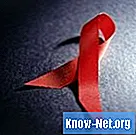Contenido

Si desea devolver "Microsoft Word" a su configuración original, puede hacerlo fácilmente usando el comando "/ a". Este comando evita que los archivos de configuración modificados se abran la próxima vez que se utilice "Word". Es posible que desee hacer esto en un entorno con más de un usuario, como una computadora compartida o un laboratorio de computación. Los pasos a continuación lo guiarán a través del proceso.
Paso 1
Busque el acceso directo de "Microsoft Word" abriendo "Mi PC" o "Explorador de Windows" desde el menú "Inicio" y busque la carpeta que tiene el acceso directo de "Microsoft Word". Es posible que tenga el acceso directo en su escritorio.
Paso 2
Haga clic con el botón derecho en el acceso directo de "Microsoft Word" para mostrar el menú "propiedades", de modo que pueda realizar los cambios necesarios para devolver el programa a su configuración original.
Paso 3
Haga clic en la opción "Propiedades" del menú para abrir el cuadro de diálogo "Propiedades".
Paso 4
Seleccione la pestaña "Acceso directo" en la parte superior del cuadro de diálogo "Propiedades" para abrir las opciones de acceso directo.
Paso 5
Busque el cuadro de texto "Destino" en el cuadro de diálogo "Propiedades" y haga clic en él.
Paso 6
Escribe "/ a" con tu teclado al final del texto en el cuadro "Destino". El comando "/ a" debe escribirse fuera de las comillas y debe haber un espacio antes de la barra.
Paso 7
Utilice su ratón para hacer clic en el botón "Aceptar" y cerrar el cuadro de diálogo "Propiedades", devolviendo "Microsoft Word" a su configuración original.